
IPad je skvělé „kioskové“ zařízení - tablet omezený na jednu konkrétní aplikaci pro váš domov nebo malou firmu. Můžete vytvořit provizorní kiosek pomocí funkce Guided Access nebo povolit režim jedné aplikace pro skutečné prostředí kiosku.
Oba tyto triky fungují také na iPhone nebo iPod Touch, takže je můžete použít k přepnutí menšího zařízení do režimu kiosku.
Řízený přístup vs. režim jedné aplikace
Existují dva způsoby, jak toho dosáhnout. Řízený přístup je nejrychlejší a nejjednodušší způsob, jak přepnout iPad do režimu veřejného terminálu. Řízený přístup je často považován za funkce rodičovské kontroly , ale ve skutečnosti je určen pro učitele ve školách - proto je v systému iOS společnosti Apple kategorizován jako funkce „Učení“.
Řízený přístup umožňuje dočasně uzamknout iPad, iPhone nebo iPod Touch do jedné aplikace. Chcete-li tuto aplikaci opustit, bude někdo muset zadat váš PIN nebo poskytnout váš otisk prstu.
K dispozici je také režim jedné aplikace, což je přesně to, co zní: iPad plně uzamkne do jediné aplikace. Toto je pokročilejší funkce určená pro organizace. K povolení této funkce budete muset použít Apple Configurator (nebo server pro správu mobilních zařízení) a lze ji deaktivovat pouze pomocí stejného nástroje. Abyste však mohli používat Apple Configurator a Single App Mode, musíte mít přístup k počítači Mac.
Pokud potřebujete nastavit rychlý a špinavý kiosek, je Guided Access v pořádku. Pokud to ale chcete udělat správně, měli byste použít režim jedné aplikace. Režim jedné aplikace je bezpečnější řešení, protože nikdo se nemůže pokusit uhodnout váš PIN a opustit režim jedné aplikace, jak to může s průvodcem. Ještě důležitější je, že pokud někdo resetuje iPad současným stisknutím a podržením tlačítek „Spánek / Probuzení“ a „Domů“, iPad se spustí zpět do aplikace, kterou jste nakonfigurovali. Pokud jste použili řízený přístup, spustilo by se zálohování a požádalo vás o přihlášení pomocí kódu PIN. IPad by zůstal zabezpečený - pokud by někdo nemohl odhadnout PIN - ale musíte se znovu přihlásit a ručně povolit režim řízeného přístupu pro tuto konkrétní aplikaci.
Řízený přístup: Rychlé a špinavé řešení
PŘÍBUZNÝ: Jak uzamknout iPad nebo iPhone pro děti
Chcete-li to provést s průvodcem, nejprve jej povolte otevřením aplikace Nastavení a přechodem na Obecné> Přístupnost> Řízený přístup. Zde povolte posuvník „Guided Access“.
Klepnutím na „Nastavení hesla“ nastavíte PIN pro přístup s průvodcem a zvolíte, zda můžete přístup s průvodcem ukončit pomocí Klepněte na ID , pokud má váš iPad senzor Touch ID. Můžete použít stejný PIN, který používáte k odemčení iPadu, nebo jiný.
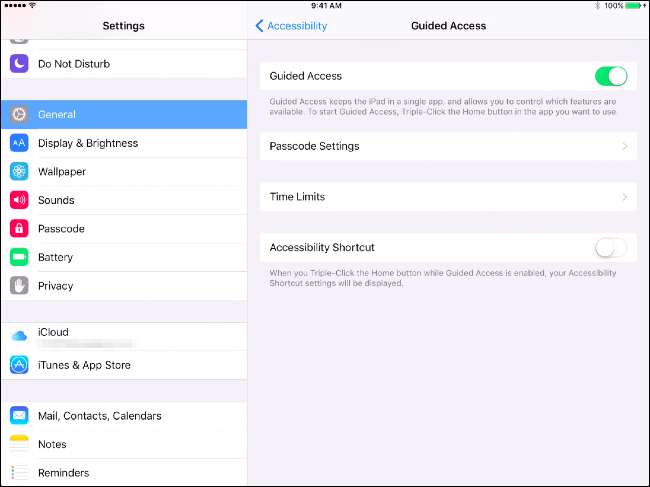
Dále spusťte aplikaci, do které chcete iPad zamknout. Třikrát po sobě rychle stiskněte tlačítko „Domů“. Zobrazí se obrazovka s průvodcem a můžete ji konfigurovat pomocí zde uvedených možností. Ve výchozím nastavení je dotyková obrazovka povolena a tlačítko Spánek / Probuzení je deaktivováno. Dotykovou obrazovku však můžete deaktivovat a umožnit lidem používat tlačítko Spánek / Probuzení, pokud chcete.
Až budete připraveni, klepněte v pravém horním rohu obrazovky na „Spustit“. V režimu řízeného přístupu se obrazovka iPadu nevypne - zůstane zapnutá a odemčená, aby ji mohl kdokoli používat. Možná budete chtít iPad připojit, pokud ho chcete ponechat. Můžete také povolit tlačítko Spánek / Probuzení na obrazovce s průvodcem. To umožní komukoli vypnout obrazovku iPadu. Zapnout jej může kdokoli a přesměruje se do aplikace v režimu řízeného přístupu, aniž by musel zadávat PIN.

Režim jedné aplikace: Nejlepší řešení
PŘÍBUZNÝ: Jak přepnout iPhone nebo iPad do režimu „dohledu“ a odemknout tak výkonné funkce správy
Režim jedné aplikace vyžaduje, abyste svůj iPad uvedli do režimu s dohledem, takže nastavení je trochu náročnější. Režim jedné aplikace lze také vzdáleně povolit prostřednictvím serveru pro správu mobilních zařízení (MDM), pokud vaše organizace ke správě tabletů používá jeden. Pokud potřebujete pouze dočasný stánek a nechcete se s tím obtěžovat, použijte výše uvedené řešení. Pro trvalejší stánek je to ideální.
Chcete-li to provést bez serveru pro správu mobilních zařízení, musíte si nejprve stáhnout a nainstalovat Konfigurátor Apple od společnosti Apple a použít ji přepněte iPad do režimu dohledu . Poté můžete pomocí nástroje Apple Configurator povolit režim jedné aplikace. To lze provést pouze na počítači Mac, protože Apple Configurator běží pouze na počítačích Mac.
Pokud je váš iPad v dozorovaném režimu a připojený k počítači Mac pomocí kabelu USB, otevřete aplikaci Apple Configurator a vyberte připojené zařízení. Klikněte na nabídku „Akce“, přejděte na „Pokročilé“ a vyberte „Spustit režim jedné aplikace“.

Zobrazí se seznam aplikací nainstalovaných na vašem iPadu - systémových aplikací i aplikací, které jste si nainstalovali sami. Vyberte aplikaci, do které chcete iPad uzamknout.
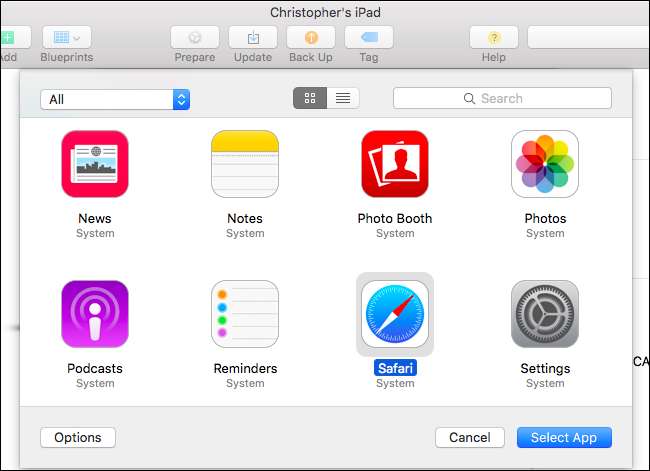
Další možnosti zobrazíte kliknutím na tlačítko „Možnosti“ zde. Ve výchozím nastavení jsou všechny funkce jako dotyková obrazovka, tlačítka hlasitosti, tlačítko spánku / probuzení a automatické uzamčení. Tyto možnosti však můžete použít k deaktivaci dotykové obrazovky, pokud nechcete, aby kdokoli skutečně komunikoval se zařízením, nebo k deaktivaci tlačítka spánku / probuzení a automatického uzamčení. Tím zajistíte, aby měl iPad vždy zapnutou obrazovku, což může být ideální, pokud jej necháte připojený. Je to na vás.

Až budete hotovi, klikněte na tlačítko „Vybrat aplikaci“ a iPad bude skutečně uzamčen v jedné aplikaci. Lidé, kteří k němu mají přístup, nebudou moci trojkliknout na tlačítko Domů a pokusit se uhodnout váš PIN. Když se iPad spustí, vrátí se zpět k dané konkrétní aplikaci.
Chcete-li v budoucnu zakázat režim jedné aplikace, znovu připojte iPad k Macu, otevřete Apple Configurator a použijte volbu Akce> Pokročilé> Zastavit režim jedné aplikace.

Apple poskytuje nástroje, které potřebujete k uvedení iPadu do kioskového režimu a jeho uzamčení do jediné aplikace, ale výběr aplikace a zajištění jejího fungování jako správného prostředí kiosku je na vás. Firmy možná budou muset mít vytvořené vlastní aplikace pro konkrétní funkce.
Kredit obrázku: Michael Coté na Flickru







